Accettare un invito tramite posta elettronica a un abbonamento a Microsoft 365 per le aziende (utente)
Dai un'occhiata a tutti i contenuti delle piccole imprese su Small Business Help & Learning. (Guide e formazione per le piccole imprese).
Importante
Questi passaggi si applicano a Microsoft 365 Business Standard, Microsoft 365 Business Basic e Microsoft 365 Apps for business.
Quando si usa già Microsoft 365 Business con un indirizzo di posta elettronica Gmail, Outlook, Yahoo (o simile), qualcuno (ad esempio l'amministratore o il proprietario dell'azienda) può invitarti ad aggiornare Microsoft 365 per iniziare a usare la posta elettronica di marca professionale. In questo scenario si cambia indirizzo di posta elettronica e si apprende come eseguire l'aggiornamento.
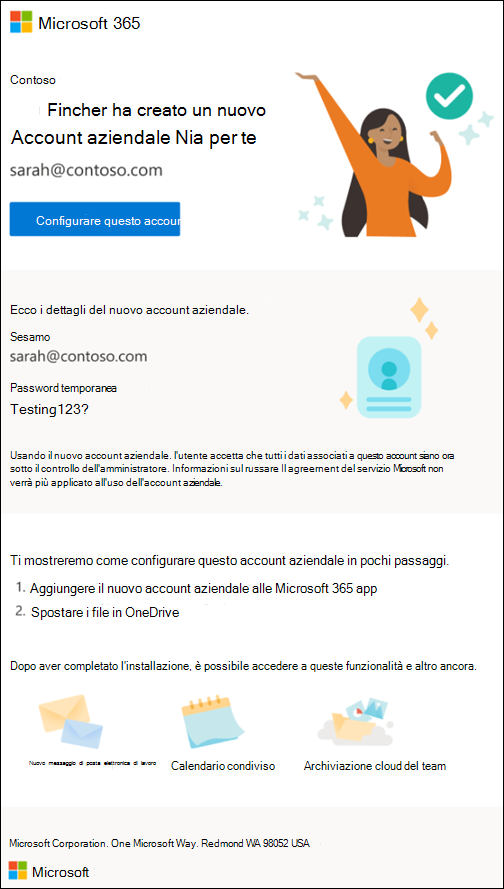
Se si è un amministratore di un'organizzazione in cui gli utenti usano ancora Gmail, Outlook, Yahoo o indirizzi di posta elettronica simili e si sta cercando di configurare la posta elettronica con marchio, vedere invece questi passaggi: Aggiungere un dominio a Microsoft 365 e Configurare l'organizzazione con posta elettronica e archiviazione cloud.
Importante
Se si è un amministratore e si sta cercando la procedura per inviare a un utente un invito all'abbonamento a Microsoft 365 per le aziende, vedere Invitare gli utenti a Microsoft 365 Business Standard (amministratore).If you're an admin and you're an admin and you're looking for steps on how to send a user an invite to your Microsoft 365 for business subscription, check out Invite users to Microsoft 365 Business Standard (Admin).
Partecipare a un'organizzazione microsoft 365 per le aziende
Assicurarsi di avere i dettagli di accesso dell'account corrente prima di iniziare questi passaggi.
Nel messaggio di posta elettronica di invito selezionare Configura questo account.
Prima di poter accedere al nuovo account aziendale, è necessario configurarlo con l'account utente esistente. Selezionare Accedi per accedere all'account utente esistente.
Leggere le informazioni sulla modalità di gestione dei dati.
Nella pagina Come si accede , informazioni sul nuovo account e selezionare Avanti.
Nella pagina Aggiungi nuovo account alle app desktop aprire qualsiasi app di Microsoft 365, selezionare il profilo e accedere con il nuovo nome utente e la password temporanea. Selezionare Avanti.
Seguire i passaggi nella pagina Aggiungi nuovo account a Outlook per configurare Outlook. Seleziona Avanti.
Seguire i passaggi nella pagina Spostare i file in OneDrive for Business per configurare OneDrive. Seleziona Avanti.
Nella pagina Aggiungi nuovo account a Microsoft Teams seguire la procedura per configurare Teams. Al termine, selezionare I'm done (Al termine).
Passaggi successivi: eseguire la migrazione dei dati a Microsoft 365 per le aziende
Per spostare i dati di OneDrive, Outlook e Teams, seguire la procedura descritta in Eseguire la migrazione dei dati alla sottoscrizione di Microsoft 365 per le aziende .
Nessun dato di cui eseguire la migrazione?
Scaricare e iniziare a usare le app di Microsoft 365 per le aziende.
Domande frequenti
Non è stato ricevuto un messaggio di posta elettronica per l'aggiornamento?
Controllare la cartella posta indesiderata. Se non è presente, contattare l'amministratore o il proprietario dell'azienda e chiedere di inviare di nuovo il messaggio di posta elettronica.
Ho una domanda sull'aggiornamento del mio account, con chi posso parlare?
Contattare gli esperti del supporto per le piccole imprese che possono aiutarti ad aggiornare l'abbonamento a Microsoft 365. Per altre informazioni, vedere Ottenere supporto.
Cosa accade ai dati e all'account quando si esegue l'aggiornamento?
I dati rimangono nel vecchio account, nulla viene eliminato. Si è ancora in grado di accedere al vecchio Gmail, Outlook, Yahoo, o altro account di posta elettronica come hai fatto prima. È ora necessario spostare i file di lavoro nel nuovo account aziendale. Informazioni su come eseguire questa operazione qui: Eseguire la migrazione dei dati alla sottoscrizione di Microsoft 365 per le aziende.
Come è possibile copiare i dati nell'account aziendale?
- Per spostare messaggi di posta elettronica o contatti, vedere Eseguire la migrazione di posta elettronica e contatti a Microsoft 365.
Perché l'amministratore ora gestisce i dati?
Quando si usa un account Microsoft 365 Business aggiornato, i documenti, la posta elettronica e i dati creati all'interno di Microsoft 365 (e all'interno di altre app in sottoscrizioni di Microsoft 365 per le aziende) saranno di proprietà dell'amministratore tecnico dell'organizzazione. Ad esempio, la persona che ha inviato il messaggio di posta elettronica di invito o il proprietario dell'azienda.
Come iniziare a usare il nuovo account?
Si dovrebbe aver ricevuto un messaggio di posta elettronica dall'amministratore. Seguire i passaggi descritti. Se non hai ricevuto un messaggio di posta elettronica, controlla la cartella posta indesiderata e, se non è presente, contatta l'amministratore e chiedi loro di inviare di nuovo l'e-mail.
Il modo in cui si esegue l'accesso a Windows cambia quando si ottiene un nuovo account aziendale?
No, è comunque possibile accedere allo stesso modo di prima.
Come posso inviare e ricevere messaggi di posta elettronica con la mia nuova e-mail aziendale?
Quando si avvia Microsoft Outlook usando il nuovo account aziendale, la nuova cassetta postale viene automaticamente configurata automaticamente.
- Seguire prima di tutto: [Configurare la posta elettronica di Outlook per le aziende](Configurare Outlook per la posta elettronica di Microsoft 365 per le aziende](.. /setup/setup-outlook.md).
- Seguire quindi: Creare e inviare messaggi di posta elettronica in Outlook.
Come posso lasciare l'azienda (e smettere di usare questa licenza)?
Contattare il proprietario dell'azienda o l'amministratore. Possono rimuovere l'utente dall'organizzazione.